Dapatkan kursor cantik dengan satu klik di Windows 10
Secara default, Windows 10 hadir tanpa kursor khusus yang dibundel dan menggunakan kursor yang sama seperti Windows 8. Pengguna yang suka menyesuaikan OS mereka mungkin bosan melihat set kursor yang sama di semua versi Windows terbaru. Untuk mengubah kursor, Anda perlu mengunduhnya, mengekstrak file dan menerapkannya secara manual dengan Panel Kontrol Mouse atau menggunakan aplikasi Pengaturan. Berikut adalah cara alternatif yang jauh lebih mudah.
Iklan
Beberapa waktu yang lalu, saya merilis aplikasi freeware, Cursor Commander, yang dapat membantu Anda mengelola kursor di Windows 10. Ide utama dari aplikasi Komandan Kursor adalah Anda dapat menginstal dan menerapkan beberapa kursor baru dengan satu klik. Ini menggunakan ekstensi file khusus, .CursorPack. Ini sebenarnya adalah arsip ZIP yang berisi set kursor dan file teks khusus dengan instruksi aplikasi untuk menerapkannya.
Berikut adalah bagaimana Anda bisa mendapatkan kursor yang indah di Windows 10 menggunakan Cursor Commander.
- Unduh Komandan Kursor dari DI SINI. Anda juga dapat membaca deskripsi rinci dari aplikasi DI SINI.
- Buka paket file bernama Komandan Kursor-1.0-Win8.exe. Ini bekerja di Windows 10 tanpa masalah.
- Jalankan penginstal dan ikuti petunjuk penyiapan.
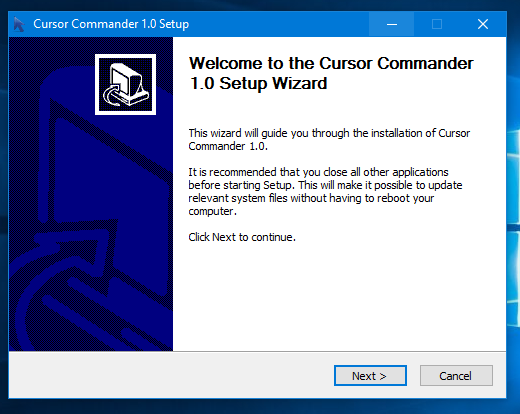
- Sekarang, pilih satu set kursor yang Anda suka dari DI SINI. Saya akan menggunakan yang bernama "Aero Deep Blue", yang cocok dengan tema default di Windows 10:

- Klik dua kali file CursorPack yang Anda unduh:
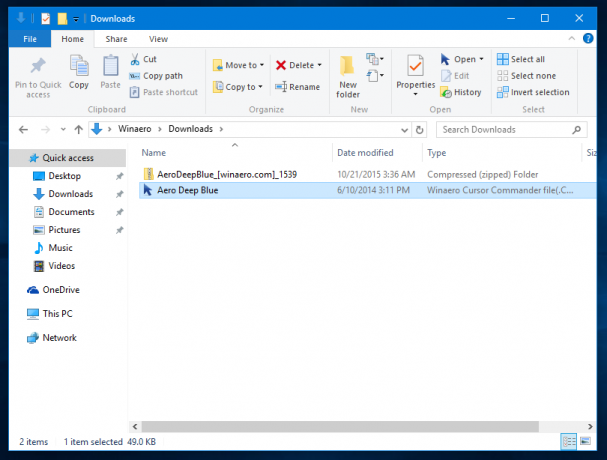 Ini akan diinstal ke dalam tema Komandan Kursor. Dari sana, Anda dapat menerapkannya dengan satu klik:
Ini akan diinstal ke dalam tema Komandan Kursor. Dari sana, Anda dapat menerapkannya dengan satu klik: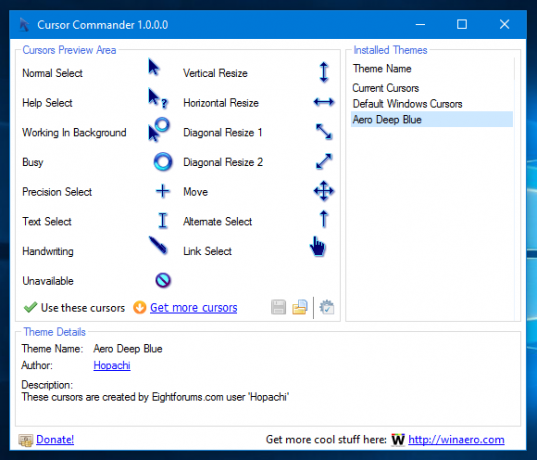
Anda dapat beralih di antara tema kursor dengan mudah. Ketika Anda bosan dengan tema saat ini, Anda dapat memilih yang lain dan mengklik tombol "Gunakan kursor ini". Ini jauh lebih cepat daripada menerapkannya secara manual dengan Panel Kontrol Mouse.
Anda dapat meluncurkan aplikasi Komandan Kursor kapan saja dari menu Mulai:
Jadi, dengan Cursor Commander, Anda dapat menginstal, menerapkan, dan membagikan kursor baru dengan cepat. Ini lebih berguna dan lebih cepat daripada opsi default panel Kontrol Mouse. Cursor Commander adalah aplikasi desktop freeware yang bekerja di Windows 10, Windows 7 dan Windows 8.x. Saya belum mengujinya, tetapi seharusnya berfungsi dengan baik di versi Windows yang lebih lama juga, seperti Windows Vista atau XP dengan .NET 3.0 atau .NET 4.x diinstal.

